先日からインストールして遊んでいるPUBGですが、どうやらハイライトを自動で撮影してくれる機能が搭載されているらしい。
というわけで、私もプレイ動画を撮影すべく環境を整えてやってみることにしました!
PUBGハイライト撮影に必要なものと方法
PUBGのハイライト撮影には 「Shadowplay Highlights」 という、NVIDIAが2017年2月にGeForce Experienceに追加した新機能を使うことになります。
この「Shadowplay Highlights」 が何かと言うと、ゲームデベロッパーが指定した特定の動作を行った時に自動で動画を撮影してくれるという便利なもの。
つまりNVIDIAが販売しているグラフィックボード(以後、グラボ)を搭載しているPCでなければ、この機能は使用できないということになります。
私の使用しているPCのグラボは GTX1060 というものなので、使用条件は満たしています。
ですので、ハイライト撮影の設定にいきましょう(´∀`*)
ハイライト動画を撮影するための設定方法
PUGBを起動させて、下記画像の赤枠の部分をクリックして設定画面を開きます。
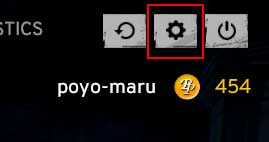
設定画面を開くとこんな感じにポップアップがでますので、
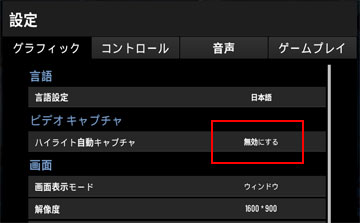
赤枠で囲っている「無効にする」のところをクリックしましょう!
※対応していないグラボを使っている場合、この項目が灰色になっていて選択できませんので諦めてください(;´Д`)
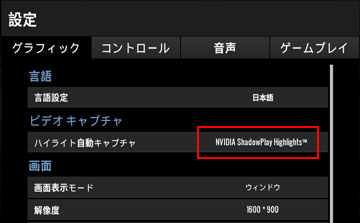
こんな感じで設定できたら、設定は完了です。
対応しているグラボさえ持っていれば設定は簡単なものですね!
では、早速プレイしてハイライト動画が取れるかどうかを実践します。
プレイしてみた結果!

プレイ4回目にしてドン勝ゲットだぜ-!!
というわけで、ドン勝して1位をもぎ取りました(´∀`*)
過去にガンオンで大将まで上り詰めたのは、まぐれではないのだよまぐれでは!
というわけで、ハイライトをお見せしたいのですが……
WordPressでアップロードできるメディアのサイズは30MBまで。
それなのに、撮影した動画のファイルサイズは212MB……(;´Д`)
これではアップロードできません。
圧縮してアップロードできるサイズまで落としましょう!
元ガンオン芋砂大将のPUBGイモムシ「ドン勝」ハイライト

今回のドン勝までのプレイ内容。
1,誰よりも早く降下して、人のいない地域で武器を物色。
2,ひたすら物陰に隠れつつ、音を聞きながら草陰の中に潜む。
3,エリア縮小に合わせてエリア内へと隠れながら移動。
4,最終エリアで草陰に隠れて、残り1人が姿をあらわすまで待機。
5,最後の1人を見つけたら手持ちの武器で正面から突撃する。
これでキミも明日からドン勝だ!!



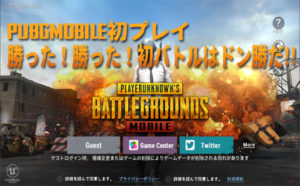





コメント